GUI モードを使用して Hardware Management コンポーネントをインストールする
始める前に
-
Oracle Hardware Management Pack インストーラで Management Pack コンポーネントをインストールするには、管理者特権でシステムにログインする必要があります。
-
Hardware Management Pack をダウンロードして展開します。ソフトウェアの入手を参照してください。
この手順では、ファイルを展開するディレクトリを extract-directory と記載します。
-
Windows Server 2003 SP2 以前では、Sun IPMI System Management Driver を先にインストールする必要があります。Sun IPMI System Management Driver 2.1 のインストールを参照してください。それ以外のオペレーティングシステムには、このドライバが組み込まれています。
-
インストールを正常に行うには、Hardware Management Pack のパッケージの依存関係を満たす必要があります。詳細は、ソフトウェアの依存関係を参照してください。
-
Oracle Solaris OS では、pkgadd(1M) の制限により、Hardware Management Pack を展開するパスに空白を含めると、インストールプロセスを続行できません。
-
インストーラを起動するには、次のコマンドのいずれかを入力します。
- Oracle Solaris 10 および Linux システムの場合: /extract-directory/oracle-hmp-version/install.bin
-
Oracle Solaris 11 または 11.1 システムの場合: /extract-directory/oracle-hmp-version/install.arch.bin
ここで、arch は、使用しているプロセッサに応じて SPARC または x86 です。
- Windows システムの場合: /extract-directory/oracle-hmp-version/install.exe
スプラッシュ画面が表示されます。
-
次のダイアログのいずれかが表示された場合は、適切なアクションを実行します。
-
次のダイアログが表示された場合は、「Quit」をクリックし、管理者特権でシステムにログインします。
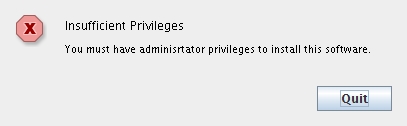
-
次のダイアログが表示された場合は、「Quit」をクリックし、以前にインストールされたバージョンのソフトウェアを削除します。
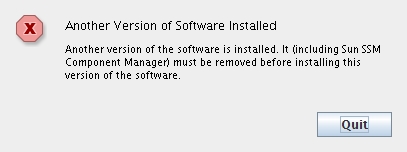
-
次のダイアログが表示された場合は、「Quit」をクリックし、使用するプロセッサアーキテクチャーに対応した正しいソフトウェアバージョンがインストールされていることを確認します。
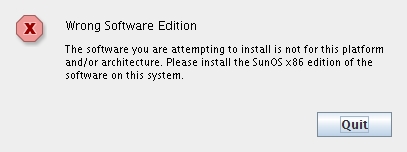
インストールを続行できる状態になると、「Introduction」画面が表示されます。
続行する準備ができたら、「Next」をクリックします。
-
次のダイアログが表示された場合は、「Quit」をクリックし、管理者特権でシステムにログインします。
-
「Install Set」ドロップダウンメニューから、「Standard」または「Custom」のいずれかを選択します。
- 「Standard」を選択した場合は、「Hardware Management Agents」および「CLI Tools」コンポーネントが自動的に選択されます。
-
「Custom」を選択した場合は、「Choose Install Set」画面が表示されます。
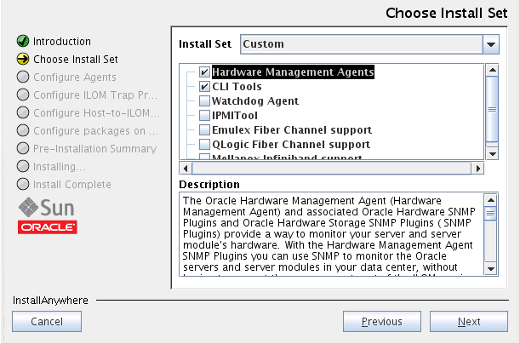
-
使用可能なコンポーネントについては、コンポーネント名をクリックします。
「Description」フィールドには、コンポーネントに関する情報が表示されます。
注 - Hardware Management Pack の一部のコンポーネントは、ハードウェアまたは OS に固有であり、互換性のあるシステムでのみインストーラで使用できます。「Fibre Channel support」オプションは、互換性のあるハードウェアが搭載されたサーバーでのみ選択するべきです。サポートされるハードウェアが搭載されていないサーバーでこれらのオプションを選択すると、インストールプロセスが遅くなります。
- チェックボックスにチェックマークを付けて、インストールするコンポーネントを選択して、「Next」をクリックします。
-
次のダイアログのいずれかが表示された場合は、適切なアクションを実行します。
-
「OK」をクリックし、「Choose Install Set」画面で Hardware Management Agent 機能の選択を解除します。
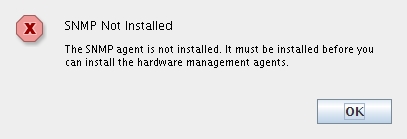
-
「Feature Selection」をクリックして、一覧表示される依存関係をインストールします。
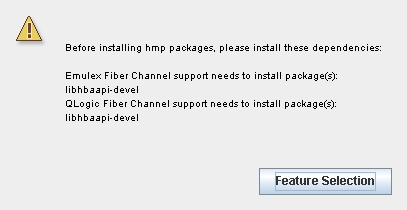
「Configure Agents」画面が表示されます。
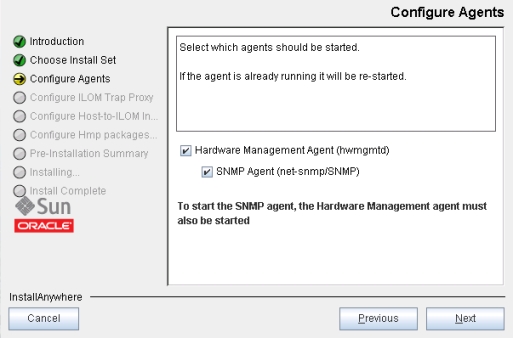
-
「OK」をクリックし、「Choose Install Set」画面で Hardware Management Agent 機能の選択を解除します。
-
Hardware Management Agent および SNMP Agent を選択し、「Next」をクリックします。
注 - SNMP Agent を選択する場合は、Hardware Management Agent も選択する必要があります。 -
次のいずれかを選択します。
- Hardware Management Agent を選択しなかったか、サーバーがホストと ILOM の相互接続をサポートしない場合は、次の手順に進みます。
-
Hardware Management Agent を選択し、サーバーがホストと ILOM の相互接続をサポートする場合は、ILOM トラッププロキシを有効にすることを選択できます。
ILOM トラッププロキシを使用すると、Oracle ILOM SP によって生成された障害トラップを、ホストと ILOM の相互接続を介してネットワークの宛先に転送できます。ILOM トラッププロキシを有効にするときは、IP、ポート、および宛先が待機している SNMP コミュニティーを構成する必要があります。
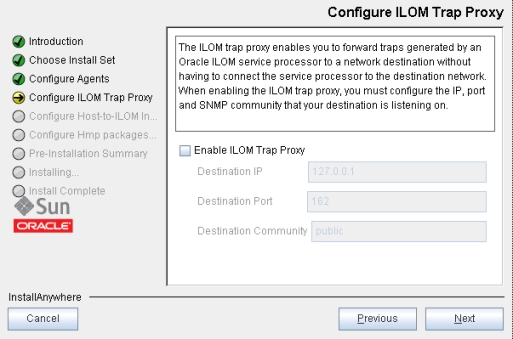
-
サーバーでホストと ILOM の相互接続がサポートされている場合、インストール中に相互接続の構成を選択できます。ホストと ILOM の相互接続の詳細は、ホストと ILOM の相互接続の有効化を参照してください。
-
ホストと ILOM の相互接続のないサーバーでは、次の手順に進みます。
-
サポートされるプラットフォームでは、「Configure Host-to-ILOM Interconnect」画面が表示されます。
注 - ILOM トラッププロキシが機能するためには、ホストと ILOM の相互接続を有効にする必要があります。これは、Oracle Linux Fault Management Architecture (FMA) コンポーネントでも必要です。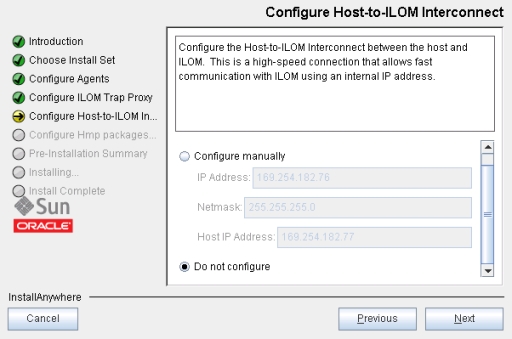
デフォルトでは、ホストと ILOM の相互接続は無効で、構成されていません。ホストと ILOM の相互接続を構成するオプションのいずれかを選択します。
- 「Configure automatically」オプションを選択する場合は、デフォルトの設定を使用してホストと ILOM の相互接続が構成されます。
- 「Configure manually」オプションを選択する場合は、「IP Address」、「Netmask」、「Host IP Address」の各情報を入力する必要があります。
注 - 自動構成が推奨されます。手動構成は上級者向けです。 -
-
次の画面のような情報を含む「Pre-Installation Summary」画面が表示されます。
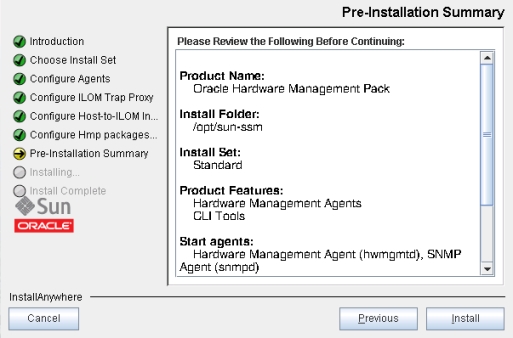
「Pre-Installation Summary」の情報が正しいことを確認します。
- 変更するインストール項目がある場合は、該当する画面に戻るまで「Previous」ボタンをクリックします。
-
情報が正しい場合は、「Install」をクリックします。
インストールが完了すると、「Install Complete」画面が表示されます。
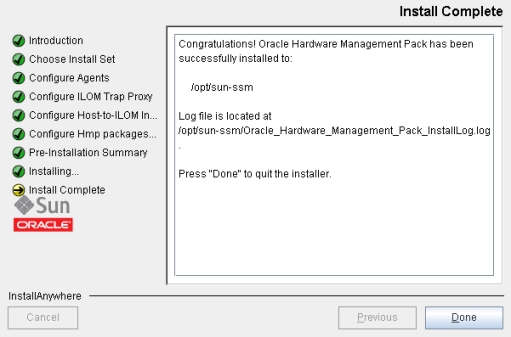
- 「Done」をクリックしてインストールを完了します。
-
(オプション) Oracle Hardware Management Pack が正しくインストールされていることを確認するには、コマンドを実行します。たとえば、root として次の CLI コマンドを入力します。
# ilomconfig --version
正しくインストールされている場合は、Oracle Hardware Management Pack にバージョン情報が表示されます。
関連項目